Ausgewählte Bilder exportieren.
Files can be exported to a file on disk, email, various online storage locations, a web album, or a book template.
Moduleinstellungen
Speicherziel Optionen
- Speicherziel
- der Typ des Ortes, wo die gewählten Bilder gespeichert werden sollen. Eine Reihe unterschiedlicher Speicherorte sind vorgesehen, wie Verzeichnis auf Speicherplatten, LaTeX Fotobuch-Vorlage und verschiedene Webseitengalerien. Je nach gewähltem Speicherziel wirst du aufgefordert zusätzliche Informationen anzugeben, wie Dateinamen oder Name des Kontos und Passwort.
- Dateiname Vorgabe
- Definiere den Ordner und die Datei, an welche das Bild exportiert wird. Das kann automatisiert werden mit vielen vordefinierten Variablen. Für zusätzliche Details siehe dazu Variablen.
- Verzeichnis wählen
- Die Schaltfläche neben dem Dateinamen öffnet einen Dialog, um das Hauptverzeichnis für den Export auszuwählen.
- Bei Konflikten
- Wähle, was zu tun ist, wenn der generierte Name mit einem bestehenden File in Konflikt steht.
- wähle einen eindeutigen Dateinamen: Wählt automatisch einen eindeutigen neuen Dateinamen durch Hinzufügen einer Ganzzahl zum Dateinamen mit Konflikt.
- overwrite: Automatically overwrite existing files. This option will present you with a confirmation dialog in order to protect you from accidental data loss – you can disable this in preferences > security > ask before exporting in overwrite mode. Note: This dialog is not presented per-file but as a one-off confirmation before the export job starts.
- Überspringen: Exportiere Dateien nicht, falls der Dateiname im gewählten Ort schon existiert.
Dateiformat Optionen
- Dateiformat
- Wähle das Dateiformat für das zu exportierende Bild. Zusätzliche Optionen werden eingeblendet, abhängig vom gewählten Format.
- Qualität
- Die Qualität die zu exportierende Datei. Größere Werte haben größere Dateigrößen zur Folge. Die Normalqualität (95) ist ein guter Wert für hochqualitative Exporte z.B. zur Archivierung oder für den Druck. Falls du einen guten Kompromiss zwischen Dateigröße und Qualität, z.B. für Online Bilder oder zum Hochladen, dann solltest du eher den Wert “90” wählen.
- Bit-Tiefe
- Die Anzahl nötige Bits für jeden Farbkanal. Mehr Bits bedeutet weniger Tontrennung und Color-Banding.
- Kompression
- Die Art der Kompression, die angewendet werden soll.
- Kompressions-Stufe
- Für Exportformate, bei welchen die Kompression angegeben werden kann, gibt die Kompressions-Stufe an, wie viel Kompression anzuwenden ist. Je höher die Stufe, umso mehr Daten werden komprimiert, auf Kosten von mehr CPU Verarbeitungsschritten.
- SW Bilder
- Für das TIFF Exportformat kann ein monochromes Bild gespeichert werden. Diese Wahl gibt an, ob die resultierende Datei die Graustufen als separate RGB Kanäle kodiert oder als einen Grauskala-Kanal. Die zweite Option ergibt kleinere Dateien.
Globale Optionen
- Setze die Größe
- Wähle die Einheiten für die maximale Größe des zu exportierenden Bildes.
- in pixels (for file): Enter the maximum width and height in pixels.
- in cm (für Druck): Wähle die maximale Breite und Höhe in cm vor und definiere die dpi für das Bild. Der zugehörige wert in Pixeln wird automatisch berechnet.
- in Zoll (für Druck): Wähle die maximale Breite und Höhe in Zoll vor und definiere die dpi für das Bild. Der zugehörige wert in Pixeln wird automatisch berechnet.
- Skalierung (für Datei): Wähle einen Multiplikator, um festzulegen, um wie viel das exportierte Bild im Vergleich zum Eingabebild skaliert werden soll. Zum Beispiel wird die Eingabe eines Wertes von 0,5 wird ein Ausgabebild in der Hälfte der Breite und Höhe (in Pixeln) des Eingabebildes ergeben.
- Pixel
- Wenn cm als Einheit gesetzt ist, wähle die Pixeldichte für das Ausgabebild. Diese wird auch in den Exifdaten des zu exportierenden Bildes gespeichert. Es wird automatisch auf einen Wert von 300 gesetzt, wenn “Pixel” oder “Skaliert” gesetzt war.
- Maximale Größe
- Setze die maximale Breite und Höhe des zu exportierenden Bildes in Pixeln, cm oder Zoll (je nach gewählter Einheit) – Null bedeutet keine Restriktionen bei dieser Dimension. Die exportierten Bilder werden so beschränkt, dass keiner dieser Werte überschritten wird, aber das Verhältnis Breite/Höhe wird beibehalten. Setze beide auf null um das Bild in den Ursprungsdimensionen (nach Beschneiden) zu exportieren. Falls die eingegebenen Werte die Originalgröße überschreiten wird Ansel entweder das Bild in den Originaldimensionen exportieren oder das Bild vergrößern, falls der Parameter “Vergrößern zulassen” angewählt ist.
- Vergrößern erlauben
- Setze auf “ja”, um eine Vergrößerung zu erlauben, falls die definierten Werte der maximalen Breite und Höhe die Werte des Originalbildes überschreiten. Falls auf “nein” gesetzt werden die Werte der Größe des exportierten Bildes die Dimensionen des Originalbildes (nach Beschneiden) nicht übersteigen.
- Hochqualitatives Resampling
- Setze auf “ja”, um hochqualitatives Resampling des Bildes zu erreichen. Das Bild wird mit der vollen Auflösung bearbeitet und erst zuletzt herunterskaliert. Dadurch können bessere Resultate erreicht werden, aber es wird den Prozess verlangsamen.
- Raster-Maske speichern
- Speicht Masken als Ebenen in exportierten Bildern. Dies wird nur für bestimmte Ausgabeformate unterstützt (aktuell TIFF and XCF).
- Profil
- Das Ausgabefarbprofil. Wähle “Bildeinstellungen”, falls du willst, dass die Einstellungen im Modul Ausgabe Farbprofil des einzelnen Bildes geben respektiert werden.
- intent
- This option lets you define the intent – the way in which Ansel will handle out-of-gamut colors. See rendering intent for a more detailed description of the available options.
- style
- Choose a style which Ansel will combine with the existing history stack to generate the output image. These history items are only added temporarily – the original history stack is not overwritten. You can use this feature to add processing steps and parameters that you want to be applied specifically to images before export. For example you may define a style that adds a stronger level of sharpening when you produce scaled-down JPEG files for the internet or add a certain level of exposure compensation to all of your output images.
- mode
- When applying a style during export this option defines whether the history stack items of that style replace the original history stack of the image or are appended to it. Technically speaking, in append mode history stack items of the style will constitute separate instances of the respective modules on top of any existing ones (see also multiple instances). As a consequence the original history stack will remain in effect with the new items being applied in addition. This way you can apply an overall adjustment (e.g. exposure) to a number of exported images while respecting the settings of each individual image.
- export
- Press this button to start a background job to export all selected images. A bar at the bottom of the left hand panel displays the progress of the export job. Furthermore a notification message pops up reporting the completion of each individual export. You may click on the pop-up to make it disappear. You may abort the export job by clicking on the “x” icon located close to the progress bar.
Hinweis: Bilder, die zwar angewählt, aber gegenwärtig versteckt sind (weil sie Teil einer eingeklappten Gruppe sind) werden nicht exportiert.
Metadaten Einstellungen
Die Option “Vorlieben” im Menü Voreinstellungen zeigt einen Dialog mit welchem konfiguriert werden kann, welche Metadaten im Exportfile beigegeben werden:
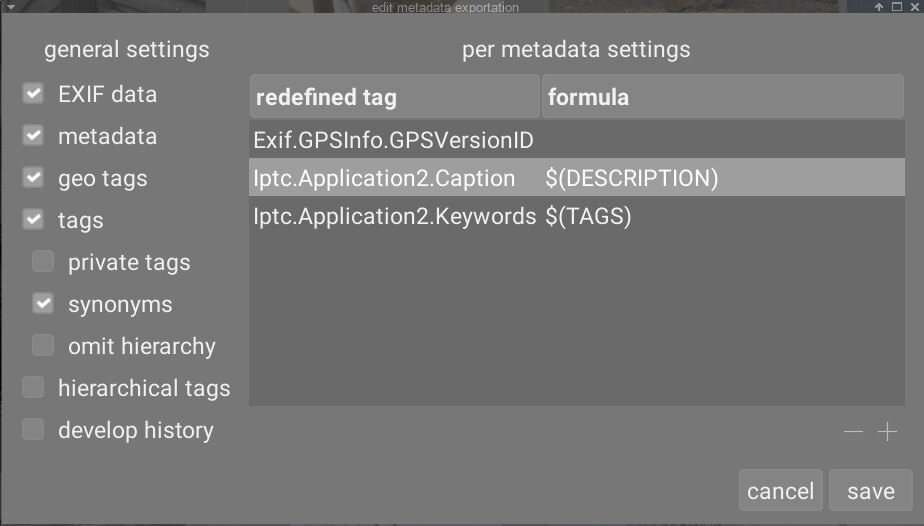
The parameters entered into this dialog are saved along with other export parameters to user presets and the last entered values are retained when Ansel is closed.
Einstellungen
Die linke Seite dieses Dialoges gibt die Möglichkeit zu wählen, welche Gruppe von Metadaten zusammen mit dem Bild exportiert werden. Die folgenden Möglichkeiten stehen zur Verfügung:
- Exifdaten
- Exportiere die Exifdaten des Ausgangsbildes
- Metadaten
- Exportiere die Metadaten, welche im Metadaten-Editor Modul definiert werden. Nur Metadatenfelder, die als sichtbar und nicht als privat markiert sind, werden exportiert.
- Geo-Tags
- Exportiere Geotags.
- Schlagworte
- Exportiert Schlagworte, die im Modul Verschlagwortung (zu
Xmp.dc.Subject). Es können noch drei zusätzliche Optionen vorgewählt werden: - Private Schlagworte: Exportiere private Schlagworte
- Synonyme: Exportiere Schlagwort Synonyme
- Hierarchien auslassen: Exportiere nur die letzte Stufe von hierarchischen Schlagworten
- Hierarchische Schlagworte
- Exportiere hierarchische Schlagworte (to
Xmp.lr.Hierarchical Subject) - Verlaufsstapel exportieren
- Exportiert die gesamte Bearbeitung (Verlaufsstapel und Formen), falls unterstützt (z.B. JPEG, JPEG2000, TIFF). Die Bearbeitung wird als XMP-Tag in der Ausgabedatei gespeichert. Diese Information kann später zur Rekonstruktion der Parameter und Einstellungen genutzt werden, die zur Erzeugung des exportierten Bildes verwendet wurden.
Vorsicht: Aus diversen Gründen mag es sein, dass XMP in Tags einbetten schieflaufen kann ohne Anzeige, z.B. wenn diverse Größenbegrenzungen überschritten werden. Nutzer sei es deshalb angeraten, für die Sicherungsstrategie nicht auf diese Funktion zu vertrauen. Um ihre Daten zu sichern ist es deshalb ratsam immer sowohl die Input (RAW) Datei wie auch die XMP Dateien zu sichern.
Metadaten-Export bearbeiten
The right-hand-side of this dialog allows you to define formulas to populate image metadata. The formulas defined here have priority over the settings in the left-hand-side of the dialog. The first column identifies the entry to be edited. The second column allows you to define how to calculate the value for that metadata entry using a formula.
See the variables section for details of the variables you can use in your metadata formula. Press Enter to validate the formula. Leave the formula empty to prevent a given metadata entry from being exported (Exif.GPSInfo.GPSVersionID in the above example).
Nutze das “-” Icon, um einen Metadateneintrag von der Liste zu entfernen das “+” Icon, um einen neuen aus einer Liste mit vordefinierten Metadatentags hinzuzufügen.
Klicke auf den die Schaltfläche “hinzufügen”, um einen Metadateneintrag zur Liste hinzuzufügen.
Diese Formeln erlauben es dir alle Metadaten, die du brauchst, um deine Bilder zu taggen und die Werte in die XMP oder IPTC Tags zu schreiben, welche du willst. Die zu exportieren Tags können von einem Export zum nächsten unterschiedlich sein, je nach Verwendung der Bilder. Tags und Kategorien werden in den Bildinformationen separat gezeigt.
Beachte, dass ein Tag, der als Kategorie gesetzt ist, nicht exportiert wird.
Tips
- To prevent a specific metadata field from being exported, add it to the list and leave the formula empty.
- To force a specific exif metadata field to be exported when exif export is disabled, add it to the list and enter
=into the formula.
Beispiele
- Beispiel 1
- Ein Tag der Stufe 1 mit Namen Orte ist als Kategorie gesetzt, und wird von vier Stufen von Information (oder Schlagworten): Land, Stadt und Standort (z.B.
places|France|Nord|Lille|rue Nationale). Jede Stufe kann wiederhergestellt werden (sofern es definiert ist) durch eine der Variablen$(CATEGORY0(places)),$(CATEGORY1(places)),$(CATEGORY2(places))and$(CATEGORY3(places)). In diesem Beispiel sind das die Werte “France”, “Nord”, “Lille” und “rue Nationale”. Diese Schlagworte können auch wieder hergestellt werden als einfache Schlagworte mit der Variablen$(TAGS). Die letzte definierte Schlagwortstufe (the leaf), wird angezeigt in Bildinformationen, in diesem Fall “rue Nationale”. - Beispiel 2
- Ein Tag der Stufe 1 mit Namen Urheber wird gefolgt vom Namen des Fotografen, beide definiert als Kategorien:
Urheber|Vorname Familienname. Die Formel Copyrights ($(Jahr) $(Kategorie0(Urheber))) verbindet den Text zusammen mit den Rechten am Bild. Hier, Rechte am Bild zeigt “Urheber: Vorname Familienname” als Kategorien. Weder Urheber noch “Vorname Familienname” erscheinen auf der Schlagwortliste und werden nicht als einfache Tags exportiert.
Hinweis: Verschlagworten ist für die Definition freier Text-Metadaten, wie ein Titel oder eine Beschreibung, welche zu spezifischen Bildern gehören, nicht angebracht. Benutze den Metadaten Editor für solche Informationen.